I åratal har vi hållit våra presentationer, antingen för arbete eller av personliga skäl, till och med relaterade till utbildning, med ett program som PowerPoint . Trots de många alternativ av denna typ som vi kan använda är detta fortfarande det mest populära och använda förslaget.
Många av er vet att detta är ett program som ingår i Microsoft's kontorsvit, vi pratar om Office. Därför anses det vara bror till andra till popularitet och penetration av excel or ord. Inuti hittar vi en mängd funktioner och egenskaper som hjälper oss att genomföra projekt av denna typ. Vi har hänvisat till multimediapresentationer baserade på bilder som är packade med alla typer av objekt.
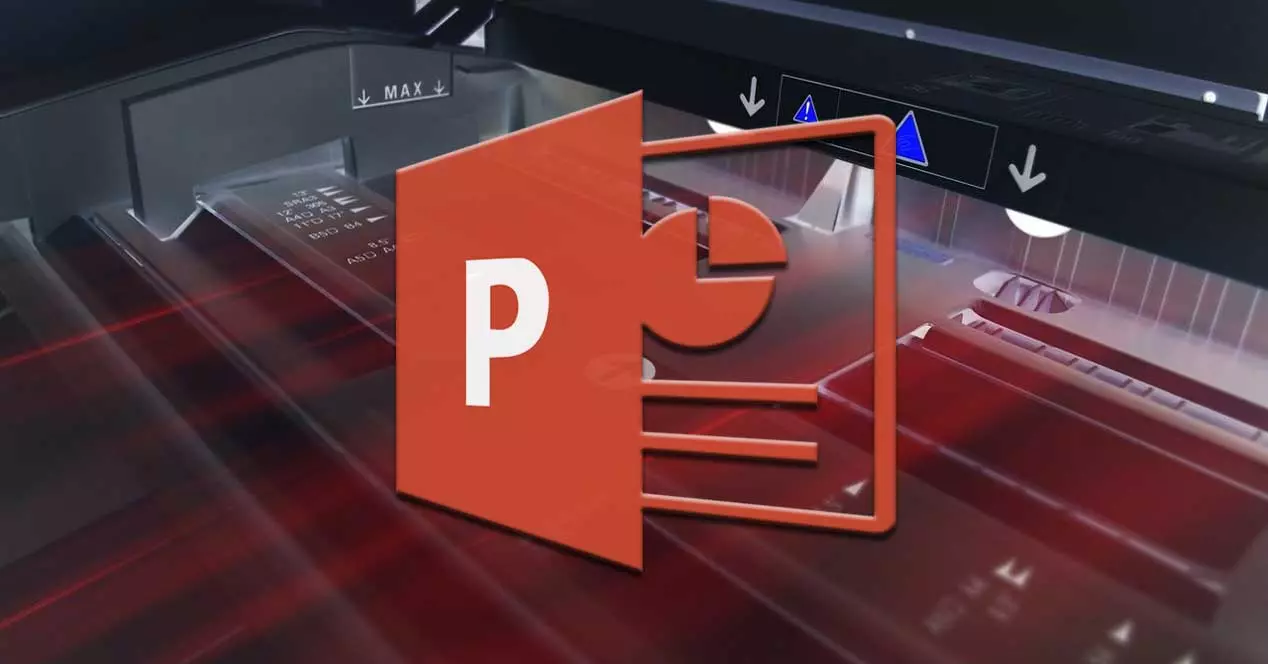
Eftersom det är lätt att anta, här talar vi inte bara om texter, utan vi kan också använda bilder, videor, grafik, tabeller, animationer etc. Komplexiteten i applikationen som sådan beror på hur mycket vi vill fördjupa oss i alla dess funktionaliteter . Sanningen är att vi kan skapa ett projekt på några minuter som är ganska slående för att göra mycket mer professionellt grupparbete. Dessa presentationer syftar då generellt till att bli utsatta för en specifik publik. Oavsett om det är i skolan KONTOR , eller helt enkelt inför vänner och familj.
Hur som helst måste presentationen vara iögonfallande och intressant när det gäller innehållet. Men vi kommer inte alltid att behöva använda det i digitalt format, eftersom vi många gånger måste skriva ut dessa projekt på papper och fungera som ett komplement till digital version , till exempel. Det är för allt detta som vi kommer att visa dig ett par ändringar som du kan göra för att spara tid i dessa utskriftsområden.
Använd de senaste utskriftsinställningarna
När vi måste skriva ut vår multimediapresentation på papper, till exempel genom tangentkombinationen Ctrl + P, konfigurerar vi i allmänhet funktionen Baserat på våra behov. Här pratar vi om parametrar som användning av färg , pappersriktningen, dess storlek, sidhuvud och sidfot Etc.
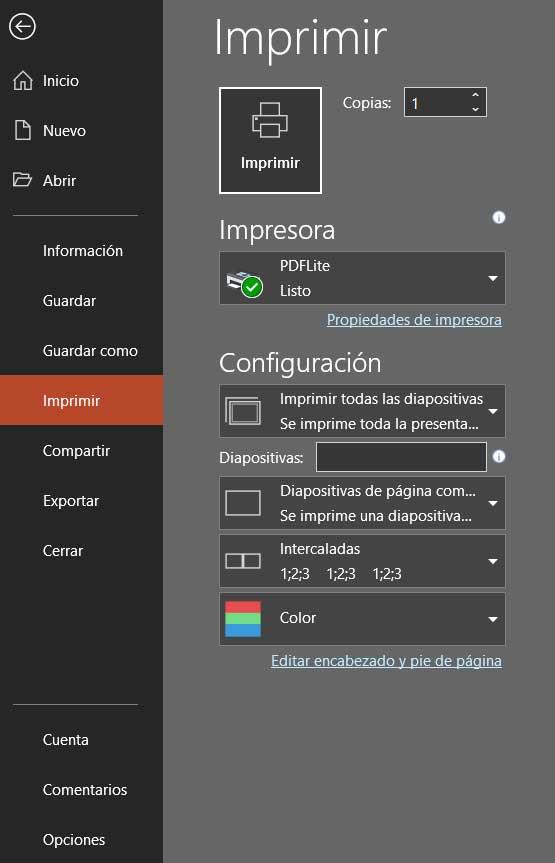
I själva verket är det möjligt att samma konfiguration som vi etablerar a priori är den som vi kommer att behöva i framtiden. Därför kan vi konfigurera PowerPoint så att den som standard alltid använder den senaste konfigurationen som används i detta avseende. För att göra detta går vi till Arkiv -menyn i programmet och klickar på Tillbehör . Ett nytt fönster visas där vi hittar en mängd anpassningsbara PowerPoint -funktioner.
I den vänstra panelen valde vi Advanced och i AI Print -sektionen kan vi markera Använd de senaste utskriftsinställningarna.
Ange nya standardvärden i PowerPoint
När det gäller att spara tid om vi ska använda utskriftsfunktionen vid många tillfällen kan vi alltid ställa in vissa standardparametrar. På så sätt behöver vi inte längre trycka på Ctrl + P och starta processen utan vidare. Men först måste vi anpassa funktionen som sådan, något som vi uppnådde i samma avsnitt som nämns ovan för konfigurationen av programmet. Återigen går vi till avsnittet Avancerat och i utskriftssektionen hittar vi olika parametrar som kommer att fastställas som standard.
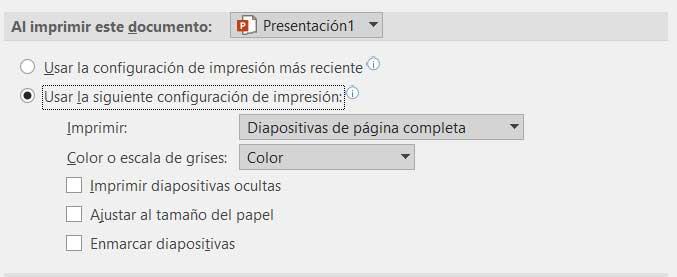
På detta sätt har vi möjlighet att fastställa en storlek för bilder , pappersformatet, ramen, färgen, etc.